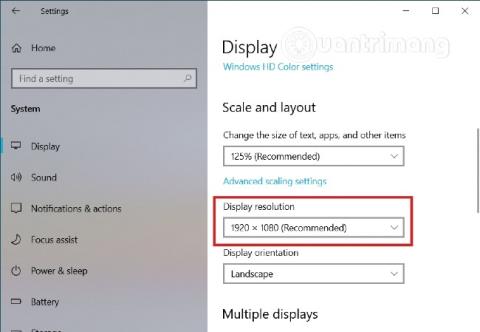Promjena razlučivosti zaslona na računalima i prijenosnim računalima koja koriste operativni sustav Windows vrlo je važna. Donosi realističan izgled Windows sučelja, programi, ikone i ikone izgledaju realističnije i standardnije ako postavite ispravan omjer standardne rezolucije prema veličini zaslona i odzivu video kartice. slika - VGA računala. Osim toga, ako je razlučivost netočna, vidjet ćete zamagljen zaslon, netočnu veličinu zaslona, različite veličine ikona programa... U članku ispod, Wiki.SpaceDesktop će vas uputiti kako promijeniti standardnu razlučivost na Windows XP, 7, 8 i 10.
Prvo morate provjeriti ima li vaše računalo ili prijenosno računalo ažurirane upravljačke programe - VGA upravljačke programe - video kartice na najnoviju verziju. Detaljne upute pogledajte ovdje.
Vidi više:
1. Podesite rezoluciju na računalu sa sustavom Windows 10:
U sustavu Windows 10 možete jednostavno prilagoditi razlučivost zaslona pomoću postavki.
1. Za promjenu razlučivosti zaslona sustava Windows 10 pomoću postavki, slijedite korake u nastavku:
- Otvorite aplikaciju Postavke pritiskom na kombinaciju tipki Windows + I
- U prozoru postavki pronađite i kliknite Sustav > Zaslon

- Ovdje ćete vidjeti padajući izbornik Rezolucija u desnom oknu, ovaj se izbornik nalazi u odjeljku Mjerilo i izgled .
- Odaberite bilo koju rezoluciju koju želite
2. Pristupite stranici s konfiguracijom zaslona izravno s radne površine
Također možete otvoriti opcije prikaza izravno s radne površine. Na zaslonu desnom tipkom miša kliknite bilo koji prazan prostor, a zatim odaberite " Postavke zaslona " na kontekstnom izborniku. Na ekranu će se odmah pojaviti prozor Postavke zaslona.

3. Otvorite stranicu s konfiguracijom zaslona naredbom
Na kraju možete otvoriti prozor Display Settings koristeći Run za pokretanje naredbe ispod:
- Pritisnite Windows + R da otvorite Pokreni
- Unesite naredbu
ms-settings:displayi pritisnite Enter

Stranica za konfiguraciju zaslona također vam omogućuje podešavanje mnogih drugih parametara zaslona. Možete podesiti svjetlinu i boju zaslona, postaviti zaslon na način noćnog svjetla kako biste smanjili bol u očima... Također možete pronaći mnoge postavke za postavljanje omjera i orijentacije zaslona. stavite još jednu u Display. Osim toga, ako postoji više zaslona, postavke i postavke također su sadržane u ovom odjeljku Zaslon radi vaše udobnosti.
2. Kako podesiti rezoluciju na zaslonu Windows XP:
Sa "starijim" operativnim sustavom Windows XP, za promjenu razlučivosti zaslona desnom tipkom miša kliknite radnu površinu i odaberite Svojstva :

Ili možete proći kroz Control Panel > Display
Prikazuje se prozor Svojstva zaslona , odaberemo karticu Postavke, u odjeljku Razlučivost zaslona vidjet ćete mnogo različitih razina prilagodbe, podesite ovaj klizač kako biste u skladu s time promijenili razlučivost i veličinu zaslona. .

Uobičajeno, za zaslone od 15 inča, obično postavljamo rezoluciju na 1366 x 768 kao što je prikazano.
Svaki put kada promijenite ili prilagodite ovaj parametar, ne zaboravite prvo kliknuti Primijeni da biste ga testirali, a zatim kliknite U redu. Jer ako su postavke pogrešne i kliknete OK, sustav će se primijeniti i bit će ga teško ponovno promijeniti.
3. Promijenite razlučivost zaslona sustava Windows Vista, Windows 7:
Sa sustavom Windows Vista ili 7 učinite isto, desnom tipkom miša kliknite zaslon radne površine i odaberite Razlučivost zaslona kao što je prikazano u nastavku:

Ili možete ići kroz Upravljačku ploču > Sve stavke upravljačke ploče > Zaslon > Razlučivost zaslona
Ovdje ćete vidjeti odjeljak Rezolucija s trakom za podešavanje gore i dolje kao što je prikazano u nastavku. Kliknite i odaberite odgovarajući način, učinite isto kao na Windows XP:

I slično gore navedenom, kada mijenjate rezoluciju, ne zaboravite kliknuti Primijeni prije nego što kliknete U redu.